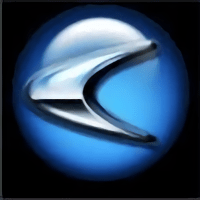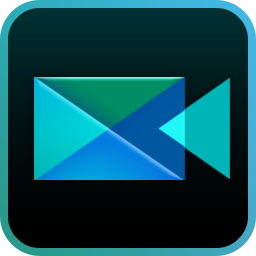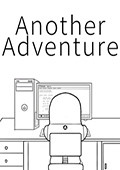#cooledit pro官方简介
Cooledit Pro:专业级音频处理利器
Cooledit Pro,作为当前音频处理领域的佼佼者,以其卓越的功能和易用性赢得了广大用户的青睐。这款软件不仅提供清晰的音频录制功能,更具备强大的音频编辑能力,包括去除杂音、调整音效、声音变形等,让您的声音表达更加生动有趣。
其核心亮点在于:
- **灵活的插件选择**:用户可以根据个人需求安装不同类型的插件,进一步增强编辑效果。
- **多文件处理**:轻松管理大量音频文件,批量处理成为可能。
- **智能功能**:内置自动节拍查找、自动静音检测及删除等功能,极大地提升了工作效率。
- **全面兼容**:支持多种音频格式间的转换,包括AIF、AU、MP3、RAW PCM、SAMI、VOC、VOX、WAV等,方便您从不同来源获取的音频资料无缝衔接。
- **专业输出**:支持将编辑后的音频保存为RealAudio格式,满足多样化的输出需求。
无需犹豫,立即下载Cooledit Pro,开启您的音频编辑之旅。无论是专业人士还是音频爱好者,Cooledit Pro都能为您提供最专业的音频处理解决方案。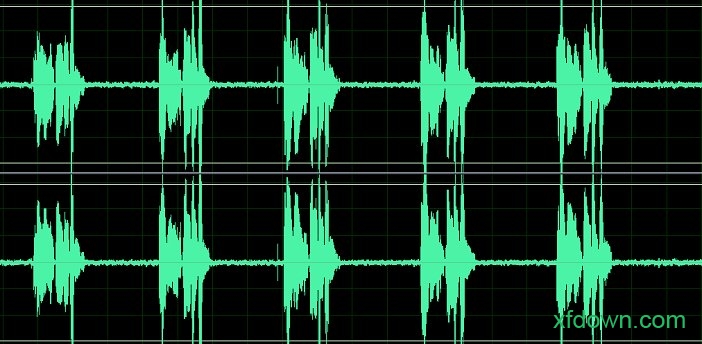
cooledit pro客户端介绍
你可以用声音来“绘”制:音调、歌曲的一部分、声音、弦乐、颤音、噪音或是调整静音。而且它还提供有多种特效为你的作品增色:放大、降低噪音、压缩、扩展、回声、失真、延迟等。
你可以同时处理多个文件,轻松地在几个文件中进行剪切、粘贴、合并、重叠声音操作。使用它可以生成的声音有:噪音、低音、静音、电话信号等。该软件还包含有CD播放器。
其他功能包括:支持可选的插件;崩溃恢复;支持多文件;自动静音检测和删除;自动节拍查找;录制等。另外,它还可以在AIF、AU、MP3、Raw PCM、SAM、VOC、VOX、WAV等文件格式之间进行转换,并且能够保存为RealAudio格式!如果觉得这些格式都不能满足需求的话,可以将cool edit和格式工厂配合使用,可以保证格式的问题得到解决。
安装教程
1、首先在本页面下载Cool Edit Pro 2.1中文版应用程序,解压进行安装
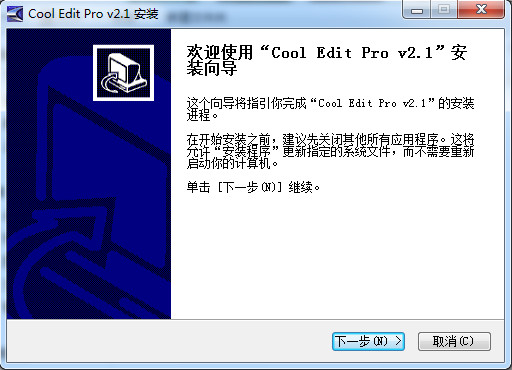
2、这里需要勾选协议才能继续
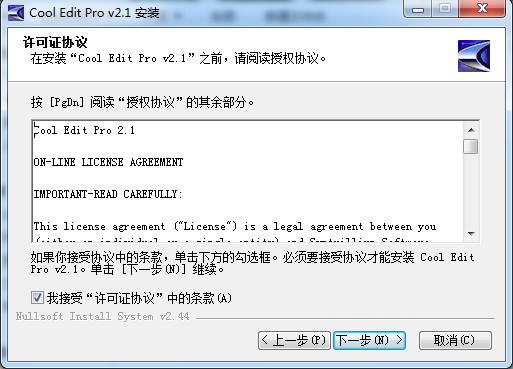
3、选择一下安装目录就能开始装了
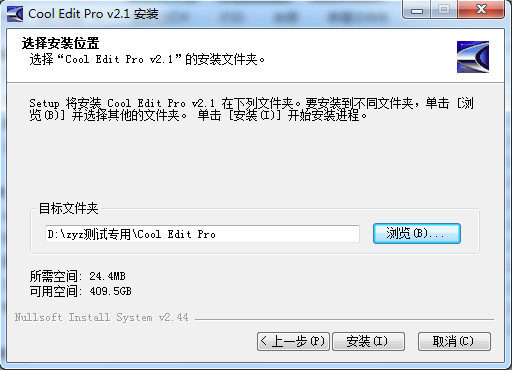
4、装完之后要稍微等一下,等出现这个对话框就能用了。
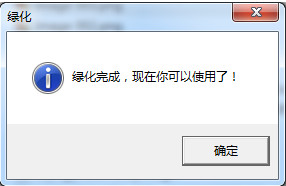
相关问题
怎么用Cooledit软件 切歌?
切换至多轨的界面,有一个【剪刀】的按钮,按下就把音频切断成2段音频。
也可以在单轨界面,透过复制粘贴,或者选取你想剪切的音频,然后右键,复制为新,就生成了新的音频文件,如次类推,将你需要的音频连接在一起。滚动鼠标的滚轮,放大音频,选准音频切点,再进行切割音频。留意音频重音。音频之间尽量不要留有空余时间,连接起来才会显得自然点。
如何用cool edit Pro剪辑音频
有的时候我们需要裁剪音频,那么就需要相应的裁剪工具了,而cool edit Pro这款软件就能为我们提供很好的服务,而且它的功能也非常的强大。
1、首先,在百度上搜索相关的软件,“cool edit Pro“,找到相关的软件进行下载。
2、下载方式可以用浏览器下载,也可以用迅雷下载,完成之后,单击.exe应用程序文件,进行安装。
3、安装完成后,打开cool edit Pro软件,进入工作界面,单击”文件“,”打开“下拉菜单,选择我们需要剪辑的音频。
4、打开音频需要一段时间,之后进入音频剪辑的工作区域。可以选择左下角的播放按钮,先听听自己需要剪辑的音频。同时想好自己要剪掉那些音频。
5、在波形处鼠标右击,弹出下拉菜单,找到”复制为新的“选项,并左键单击,复制因文件大小差异,时间长短不一,之后产生另一文件。
6、对新文件进行编辑处理,选择第二个文件,当上方的”编辑“图标变亮后,即可进行音频的编辑。选择所要剪辑的范围,鼠标最好放于中央位置处,以便同时将左右声道选取。当所选音频变灰时,说明选取成功。
7、右击灰色区域,选择剪切,软件就会自动剪辑不需要的音频了。
8、之后就是音频的保存工作了,单击箭头所指的保存按钮,弹出保存路径窗口,选择自己要保存的路径,就可以完成音频的保存了。
9、关闭软件,找到音频的位置,播放音频,看看自己是否满意,如不满意,可再按照所述操作进行修改。